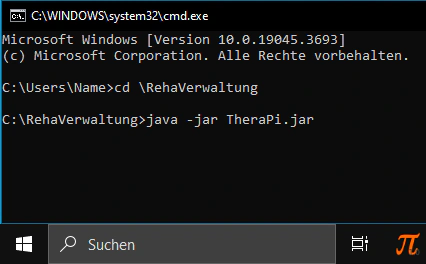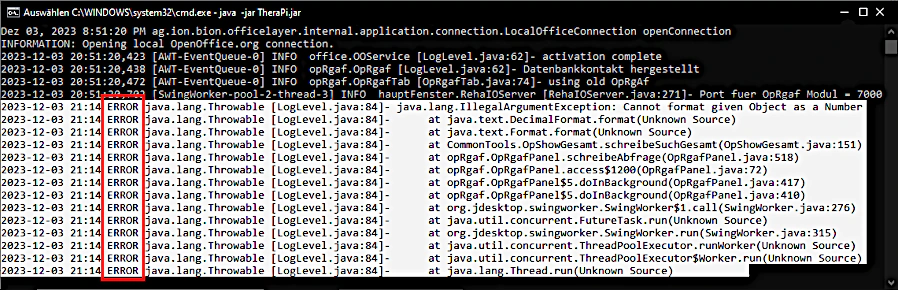installation:fehler_melden
Fehler melden
Im Folgenden wollen wir Thera-Pi genauer „beobachten“, um festzustellen, ob und vor allem wann eine Fehlermeldung auftritt.
- Falls Thera-Pi schon läuft, sollte es jetzt beendet werden. Wir wollen nur die Fehlermeldungen sehen, die zu dem Problem gehören.
- Starten Sie die Eingabeaufforderung, indem Sie Windows+R drücken und das Kommando
cmdeingeben. - Platzieren Sie das schwarze Fenster am unteren Bildschirmrand, sodass es ca. ¼ des Bildschirms einnimmt. Abbildung 2 zeigt eine mögliche Bildschirmaufteilung, sodass Platz für Meldungen und für das Programm bleibt.
- Geben Sie folgende Befehle ein:
cd \Rehaverwaltung- Beim Start von TheraPi erscheinen diverse Meldungen.
- Führen Sie jetzt langsam die Schritte aus, die Sie beobachten wollen (z. B. weil es kürzlich ein Problem gab). Beobachten Sie dabei, ob und welche neuen Meldungen im schwarzen Fenster erscheinen.
- Nicht jeder Eintrag ist ein Fehler, Meldungen mit einem INFO in der Mitte dienen z. B. nur zur Information.
- Vergrößern Sie das schwarze Fenster etwas, damit Sie die ganze Fehlermeldung sehen können. Markieren Sie die Meldung mit der Maus und betätigen Sie Enter, um den markierten Text in die Zwischenablage zu kopieren.
 Posten Sie die Fehlermeldung als „Code“ im Forum (mit dem schwarzen Button < / >). Beschreiben Sie das Problem näher, vor allem den letzten Schritt, der die Meldung ausgelöst hat. Passiert das immer, oder nur bei manchen Rezepten / Patienten / Krankenkassen? Wenn ja, versuchen Sie die Gruppe einzugrenzen, z. B. „Passiert nur bei Privatpatienten“.
Posten Sie die Fehlermeldung als „Code“ im Forum (mit dem schwarzen Button < / >). Beschreiben Sie das Problem näher, vor allem den letzten Schritt, der die Meldung ausgelöst hat. Passiert das immer, oder nur bei manchen Rezepten / Patienten / Krankenkassen? Wenn ja, versuchen Sie die Gruppe einzugrenzen, z. B. „Passiert nur bei Privatpatienten“.
Fehler, die keine sind
- Als Beispiel, warum eine „Error“-Meldung nicht unbedingt ein (problematischer) Fehler ist, wollen wir Folgendes nachstellen.
- Öffnen Sie das Modul Abrechnung > Rezeptgebühr- / Ausfall- und Verkaufsrechnungen.
- Drücken Sie im Suchfeld lediglich ENTER, ohne einen Suchbegriff einzugeben.
- Sie sehen jetzt die Fehlermeldung aus dem obigen Screenshot, und wissen, dass sie „harmlos“ ist, weil sie durch die „Suche ohne Suchbegriff“ ausgelöst wurde (das war der letzte Schritt). Eine „sinnlose Suchabfrage“ stellt kein Problem dar.
installation/fehler_melden.txt · Zuletzt geändert: 2024/06/26 16:04 von wikijh